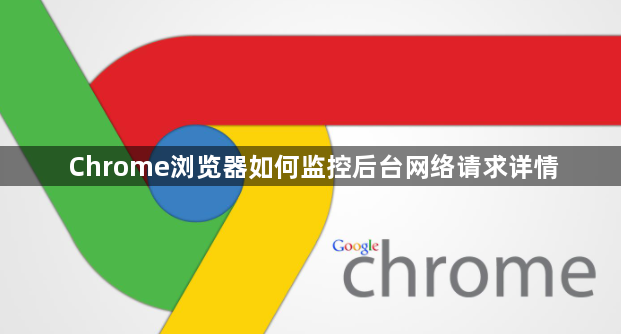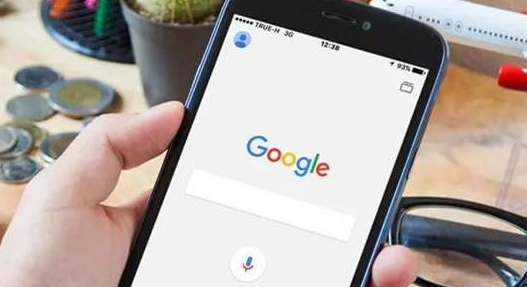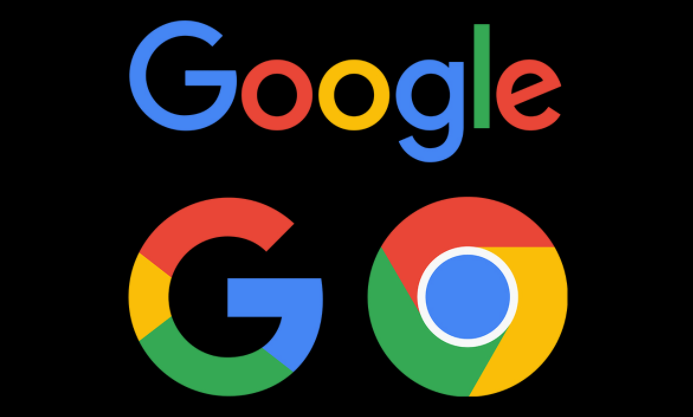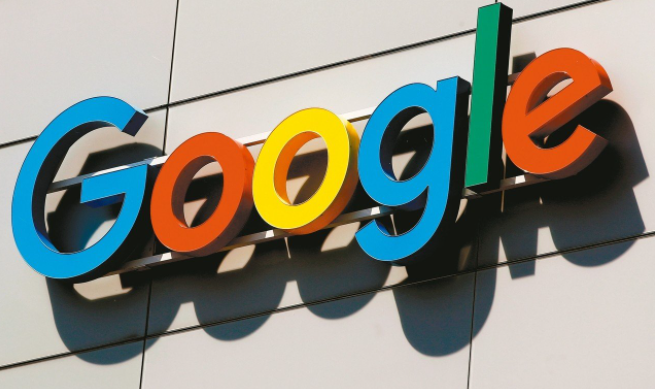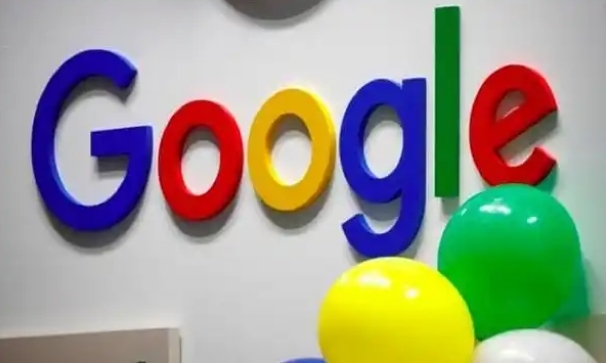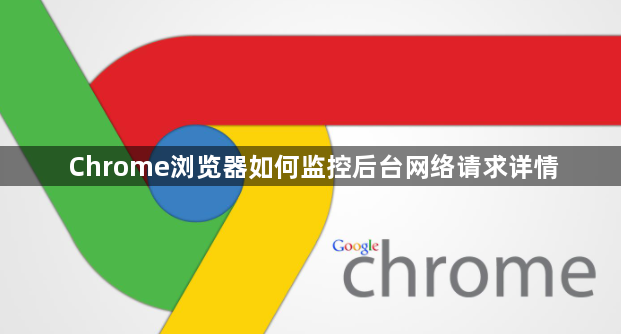
在当今网络环境中,监控后台网络请求详情对于排查问题、优化性能等方面有着重要意义。以Chrome浏览器为例,下面来介绍如何进行相关操作。
首先,要打开Chrome浏览器的开发者工具。可以通过在浏览器页面中按下“F12”键或者右键点击页面空白处,选择“检查”选项来快速打开。
进入开发者工具后,切换到“Network”(网络)标签页。在这个界面中,会显示当前页面加载过程中的所有网络请求信息,包括各类资源文件的请求情况等。
接着,刷新页面(可按“F5”键),此时就会看到新的网络请求数据开始实时更新呈现。可以留意其中各个请求项的相关详情,像请求的URL地址、请求方法(如GET、POST等)、响应状态码等关键内容,这些信息能帮我们了解具体的网络请求状况。
而且,还能通过筛选功能来更精准地查看特定类型的网络请求,比如只查看图片相关的请求或者脚本相关的请求等,便于聚焦分析具体需求对应的网络请求详情。
另外,如果想要持续监控后台的网络请求变化情况,就保持这个“Network”标签页处于开启状态,它会不断更新显示后续产生的网络请求信息,方便随时掌握最新的网络交互动态。
总之,通过以上步骤就能利用Chrome浏览器来监控后台网络请求详情了,无论是开发者调试程序还是普通用户排查网页加载异常等情况,都可以借助此功能获取有用的网络请求信息,进而采取相应措施来解决问题或优化相关设置等。